

By Adela D. Louie, Dernière mise à jour: November 14, 2017
Bonjour à tous, Aujourd'hui, nous allons apprendre à récupérer les contacts supprimés de Samsung Phone!
Samsung est l’une des marques leaders en ce qui concerne son appareil mobile. Il a publié de nombreux appareils mobiles avec de nombreuses fonctionnalités intéressantes et nous sommes certains que vous en avez déjà un. Des fonctionnalités telles que l'appareil photo, le système d'exploitation, etc. ont été améliorées pour une meilleure utilisation. Organiser les données de votre appareil Samsung est en fait l’un des moyens amusants d’utiliser votre téléphone, car vous devez le personnaliser comme votre liste de contacts. Votre liste de contacts est l’une des connexions de base à partir de votre appareil mobile. Toutefois, lorsque vous essayez de réparer vos contacts depuis votre appareil Samsung, vous les avez supprimés par erreur.
Nous savons que si cela vous arrive, vous serez vraiment frustré. Vous avez essayé de les restaurer, mais malheureusement, vous n’avez aucune sauvegarde. Vous vous demandez peut-être s'il existe encore un moyen de récupérer vos contacts supprimés. Eh bien, la réponse est: oui, nous avons un logiciel que vous pouvez télécharger et vous aider à récupérer tous vos contacts supprimés par erreur de votre appareil Samsung.
Ce programme vous donnera un taux de réussite de 100% dans la récupération de ces données de votre téléphone et son utilisation est très sûre. Vous seul pouvez accéder à vos données et aucune d’elles ne sera écrasée pendant le processus de récupération. Ce logiciel s’appelle, Le Récupération de données FoneDog Android Outil.
Récupération de données FoneDog Android Cet outil vous aidera sûrement à résoudre votre problème de récupération de vos contacts supprimés. Tout ce dont vous avez besoin est un ordinateur Mac ou Windows, téléchargez-le et nous sommes certains que tous vos contacts supprimés seront récupérés. 
Pour que nous puissions démarrer la récupération des contacts Samsung, vous devez:
Partie 1: Comment récupérer des contacts supprimés sur Samsung S8Guide vidéo: Comment récupérer mes contacts sur mon téléphone Samsung?Partie 2: Comment récupérer des contacts supprimés de Samsung en utilisant un compte SamsungPartie 3: Conclusion
Après avoir installé le programme, connectez votre appareil Samsung à votre ordinateur à l'aide d'un câble USB. 
Lorsque votre appareil est connecté, le programme vous demandera d’activer le débogage USB. Il existe en fait trois manières d'activer le débogage USB sur votre téléphone en fonction de son système d'exploitation. Voici trois manières d’activer le débogage USB sur votre appareil Samsung.1. Android 4.2 ou version plus récente
-Aller à "Paramètres"> appuyez sur "À propos du téléphone"> appuyez sur "Construire des numéros" sept fois> allez à "Paramètres" à nouveau> appuyez sur "Option Développeurs"> appuyez sur "Débogage USB"2. Version Android 3.0 vers 4.1
-tap "Paramètres"> appuyez sur "Option Développeurs"> appuyez sur "Débogage USB" 3. Android 2.3 ou version antérieure
-tap "Paramètres"> puis "Applications"> appuyez sur "Développement"> appuyez sur "Débogage USB" 
Une fois que vous autorisez le débogage USB, il vous sera alors demandé de sélectionner le fichier à analyser.
Ici, il suffit de choisir "Contact"pour que le programme analyse tous vos contacts supprimés de votre appareil Samsung, puis cliquez sur"Suivant" bouton. 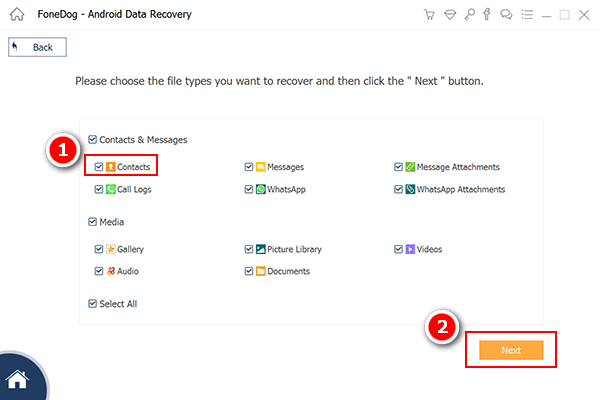
Une fois que vous avez sélectionné le fichier à analyser, le logiciel vous demandera maintenant l'autorisation d'analyser votre appareil Samsung. Pour autoriser le logiciel, accédez à votre appareil et vous verrez une fenêtre pop-up.
Cliquez simplement sur "Autoriser" ou "Accorder" ou "Autoriser". Si vous ne voyez aucune fenêtre contextuelle sur votre appareil Samsung, cliquez simplement sur "Réessayer". 
Une fois le processus de numérisation terminé, vous pourrez voir sur votre écran les catégories de toutes les données stockées sur votre appareil Samsung.
Tout ce que vous avez à faire est de cliquer sur "Contact". Vous pourrez alors voir toutes vos listes de contacts depuis votre appareil, à la fois existantes et supprimées.
Pour gagner du temps, vous pouvez basculer sur le "Afficher uniquement les éléments supprimés"trouvé en haut de votre écran et seuls les contacts supprimés seront affichés sur votre écran.
Sélectionnez tous les contacts que vous souhaitez récupérer, puis cliquez sur "Récupérer" bouton.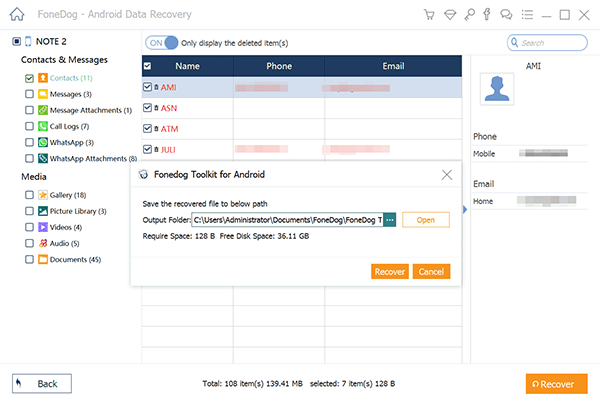
Les gens LIRE AUSSI
Les gens LIRE AUSSIRécupération de photos pour Android et son guide d'utilisationComment récupérer des données perdues à partir du téléphone Samsung
REMARQUE: Vos contacts seront également enregistrés sur votre ordinateur au format VCF, CSV et HTML. Pour améliorer votre lecture, vous pouvez afficher ces contacts enregistrés au format HTML. Le format VCF peut être importé dans Samsung et le format CSV permet d'imprimer des copies de vos contacts.
C’est en fait un autre moyen de récupérer des contacts supprimés par inadvertance sur Samsung galaxy s7. Vous pouvez le faire si vous avez effectué une sauvegarde avant la suppression. Cette étape peut réellement vous aider à récupérer vos contacts, paramètres et calendriers. Pour récupérer vos contacts supprimés de votre appareil Samsung, suivez ces étapes simples. -Depuis votre téléphone, allez dans "Applications"> "Paramètres"> "Cloud"> "Restaurer"
-Votre appareil Samsung va maintenant commencer à restaurer votre sauvegarde
-Appuyez sur les contacts que vous souhaitez récupérer, puis appuyez sur "Restaurer maintenant"POINTE: Assurez-vous d'avoir effectué des sauvegardes avant la suppression car sinon, vous ne pourrez pas récupérer les contacts supprimés de votre compte Samsung. 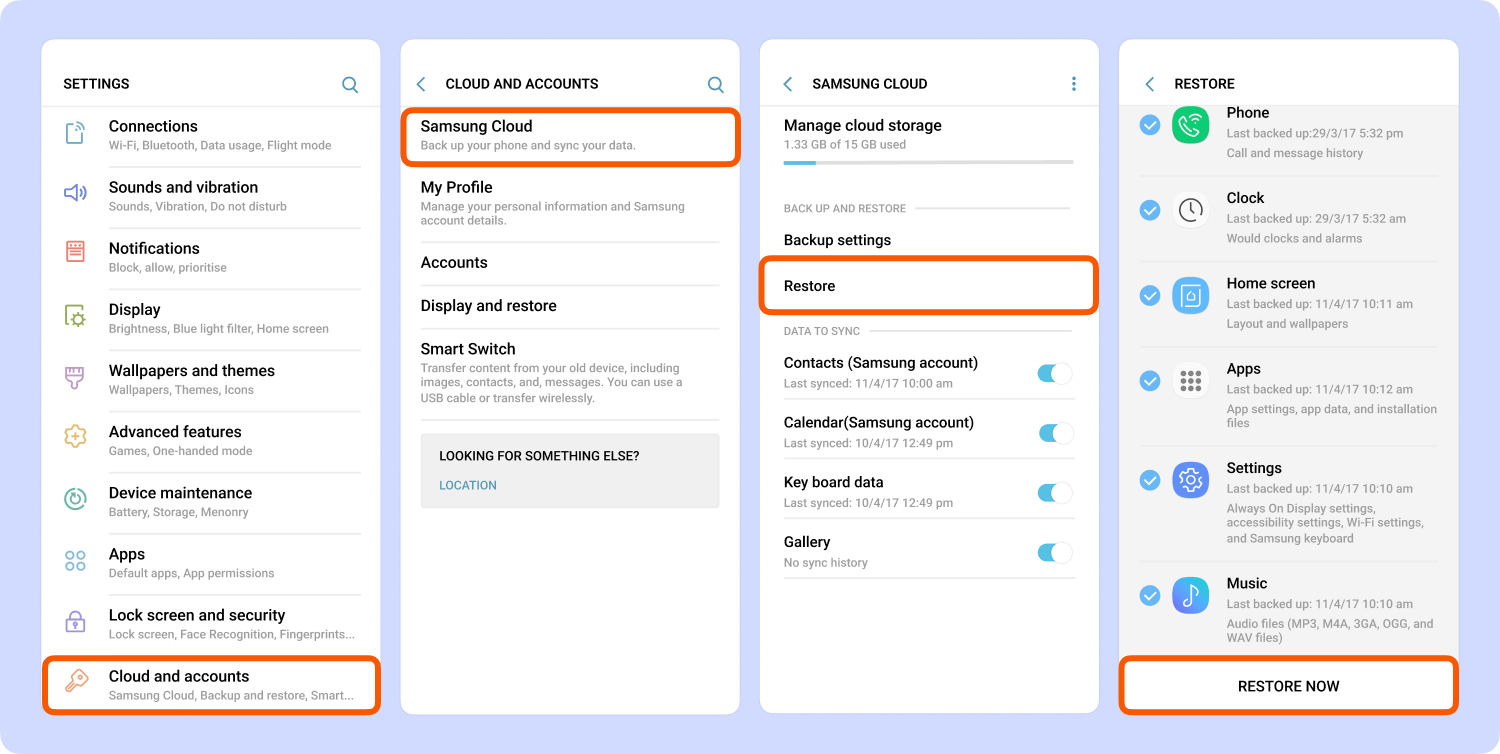
Effectuez toujours une sauvegarde de toutes les données stockées sur votre téléphone Samsung afin que, dans tous les cas, la même situation se reproduise, mais vous pouvez toujours utiliser FoneDog Android Recovery Tool pour vous aider. Vous récupérez ces données supprimées de votre appareil même sans sauvegarde. Récupération de données FoneDog Android Cet outil vous aidera à récupérer des données supprimées de vos appareils mobiles. Il est très facile à utiliser et sûr. Cela vous donnera sûrement un% de succès 100 pour la récupération des données perdues ou supprimées de votre appareil mobile.
Il peut récupérer des contacts perdus ou supprimés, des messages texte, des journaux d'appels, WhatsApp, Viber et plus. Téléchargez l'outil de récupération de données Android FoneDog et ne vous inquiétez plus, car vous pourrez ainsi récupérer toutes les données perdues à partir de vos appareils mobiles en quelques clics.
Laisser un commentaire
Commentaire
Android Data Recovery
Récupérez les fichiers supprimés du téléphone ou des tablettes Android.
Essai Gratuit Essai GratuitArticles Populaires
/
INTÉRESSANTTERNE
/
SIMPLEDIFFICILE
Je vous remercie! Voici vos choix:
Excellent
Évaluation: 4.7 / 5 (basé sur 80 notes)